- Автор Lauren Nevill [email protected].
- Public 2023-12-16 18:54.
- Акыркы өзгөртүү 2025-01-23 15:21.
Windows 7 операциялык тутуму колдонуучуларына көптөгөн кызыктуу варианттарды, анын ичинде ар кандай темаларды орнотууну сунуш кылат. Сиз буга чейин сунуш кылынгандардын ичинен темаларды тандап алсаңыз болот, же өзүңүздүн темаларды жүктөп же түзүп, аларды колдонсоңуз болот. Бул функция сиздин компьютердеги жумуштарыңызды ар тараптан көбөйтүп, Windows көрүнүшүн сиздин табитиңизге ылайыкташтыра алат. Бул макалада Windows 7 үчүн темаларды орнотуу же түзүү боюнча көрсөтмөлөрдү таба аласыз.
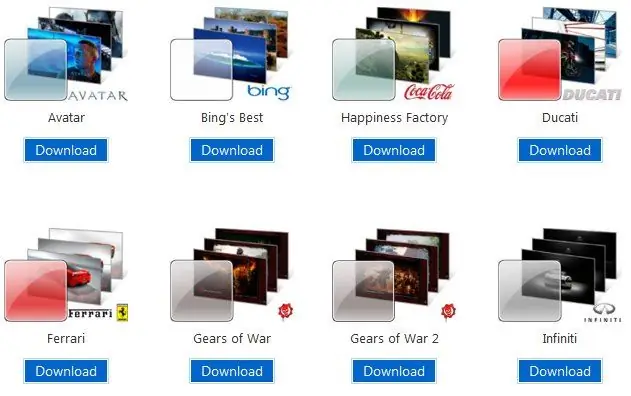
Зарыл
Windows 7, Windows 7 үчүн универсалдуу тема патчери
Нускамалар
1 кадам
Алгач, жумушчу столду оң баскыч менен чыкылдатыңыз. Экранда пайда болгон менюдан жекелештирүү (же Жекелештирүү) параметрин тандаңыз. Сиздин алдыңызда персоналдаштыруу менюсу ачылат, анда компьютериңизде мурунтан эле орнотулган темалар келтирилет. "Иш такта фону", "Windows түсү", "Үндөр" жана "Экран сактагыч" белгилерине көңүл буруңуз.
2-кадам
Windows 7 үчүн жалпы тематикалык патчерди жүктөп алыңыз (же ага окшош). Жүктөлгөн темаларды "C: / Windows / Resources / Themes" деп аталган папкага көчүрүңүз. "Персоналдаштыруу" менюсуна өтүп, орнотулган теманы тандаңыз.
3-кадам
Эгер архивден жүктөлгөн тема менен "Тутум файлдары" папкасын тапсаңыз, анда тутум файлдарыңызды папкадагы файлдар менен алмаштырыңыз. Бул милдеттүү эмес, бирок сиз темаңыз скриншот менен толук дал келишин кааласаңыз, анда аны алмаштырганыңыз оң.
Эски файлдарды жаңысына алмаштыруу үчүн бир нече жөнөкөй кадамдарды аткарыңыз:
- Эгер иштетилген болсо, ата-эненин көзөмөлүн өчүрүп коюңуз.
- Тутум файлдары сакталган "C: / Windows / System32" папкасын табыңыз. Аларды алмаштыруу керек болот.
- Эгерде сиз күтүлбөгөн жерден мурунку абалына кайтып келишиңиз керек болсо, анда сиз алмаштыра турган файлдын же файлдардын резервдик көчүрмөлөрүн жасаңыз. Кандай болсо дагы, жөн гана.
- Файлдын модификациясына кирүү үчүн төмөнкүлөрдү аткарыңыз. Чычкандын оң баскычы менен файлды чыкылдатып, пайда болгон менюдан "Касиеттер" - "Коопсуздук" - "Өркүндөтүлгөн" баскычтарын тандаңыз. Ал жерден сиз "Ээси" талаасын таба аласыз. Аны басып, "Өзгөртүүнү" тандаңыз. Каттоо эсебиңиздин атын же администраторуңузду тандаңыз. Колдонууну чыкылдатыңыз. Андан кийин "Уруксаттар" пунктун табыңыз. Ошол жерде ээсинин укуктары берилген жазууну тандап, "Өзгөртүү" баскычын басып, бардык белгилөө кутучаларын коюп, "ОК" баскычын басып, андан соң "Колдонуу" баскычын ачып, пайда болгон терезеден "Ооба" баскычын тандаңыз. Эми сиз тутум файлын алмаштыра аласыз.






